
Стварање система за покретање система за подизање система Виндовс КСП и запис о покретању преноса контроле покретања на НТЛДР уређај за покретање система у скривеном одељку (Резервисано од система, 500 МБ) Виндовс 10
Аутор Владимир! Здраво пријатељи! У овом случају можете створите Виндовс КСП систем за покретање система и запис о покретању о преносу контроле покретања на НТЛДР уређај на скривеној партицији (Резервисано од система, 500 МБ) Виндовс 10 или једноставним речима - реците Виндовс 10 боотлоадер-у да постоји други оперативни систем на рачунару - Виндовс КСП, након чега ће се, када укључите рачунар, појавити мени са избором за покретање система Виндовс 10 и Виндовс КСП. То можете учинити на два начина (показаћу оба), у првом методу ћемо избећи командну линију што је више могуће (погодно за почетнике), а у другом ћемо поступити све користећи командну линију (погодно за искусне кориснике који радије раде у Виндовс окружењу за опоравак (Виндовс РЕ) или у Виндовс прединсталационом окружењу (Виндовс ПЕ). Овај чланак је писан за рачунаре са регуларним БИОС-ом (не УЕФИ). Ми ћемо симулирати сличну ситуацију на мом рачунару. Дакле, у мојој системској јединици био је један хард диск од 500 ГБ (Диск 0) са инсталираним Виндовс 10, а затим сам повезао други хард диск од 120 ГБ (Диск 1) са Виндовс КСП. На диску је инсталиран Виндовс 10 (Ц :), а на диску је инсталиран Виндовс КСП (Д :). Један Виндовс 10 се подиже јер је у БИОС-у главни чврсти диск постављен на Диск 0. Боотлоадер Виндовс 10 налази се на првој скривеној партицији - Резервисано од стране система. Здраво (Систем, Активно, Главна партиција, 500 МБ). Ако БИОС поставите као главни чврсти диск - Диск 1, тада ће се покренути један Виндовс КСП (можете променити примат чврстих дискова у БИОС-у помоћу опције Хард Диск Дривес, детаљи у овом чланку), али ово нам не треба и желимо да постигнемо оно када укључите рачунар, појављује се мени са избором за подизање система Виндовс 10 или Виндовс КСП.
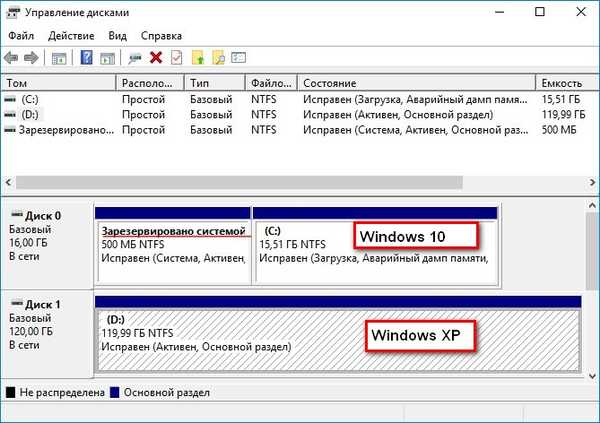
Улазимо у Виндовс 10, отворимо командну линију као администратор и уносимо команде:
бцдедит / цреате нтлдр / д "Виндовс КСП" (наводници су потребни) ова команда креира спремиште за покретање система Виндовс 10 - спремиште за учитавање Виндовс КСП које се налази на диску (Д :). / д - значи значи опис.
бцдедит / сет нтлдр партиција уређаја = Д: (где је Д: слово Вин КСП партиције), ова наредба ће Виндовс 10 програму за покретање рећи локацију датотека за покретање система Виндовс КСП.
бцдедит / сет нтлдр путања \ нтлдр (наредба значи - подесите параметар стаза (начин). \ нтлдр - за снимање са нтлдр ид.
бцдедит / дисплаиордер нтлдр / аддласт (наредба ће додати унос о избору Виндовс КСП у менију за покретање, / аддласт на крају листе)
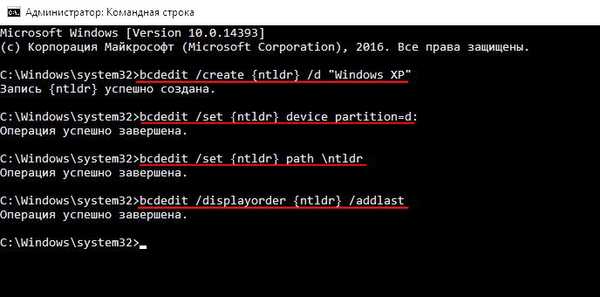
унесите наредбу бцдедит и погледајте садржај продавнице система за покретање система Виндовс 10.
Као што видите, успели смо и забележен је запис о Виндовс КСП-у у продавници за покретање система Виндовс 10, која се налази на диску (Д :).
Довнлоадер за Виндовс------------------------
идентификатор нтлдр
партиција уређаја = Д:
пут \ нтлдр
опис Виндовс КСП
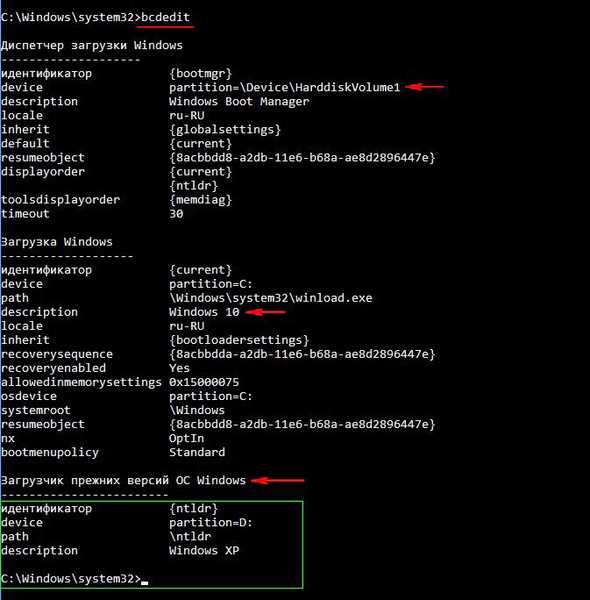
Ако се сада поново покренете, мени за покретање система Вин 10 и Вин КСП ће изаћи. Ако одаберете Виндовс 10, он ће се покренути, али ако одаберете Виндовс КСП, неће се покренути, јер су датотеке за преузимање Виндовс КСП у нашем складишту за покретање система Виндовс 10 (Резервисане од стране система. Фиксиране (Систем, Ацтиве, Маин партитион, волуме 500) МБ) још није.

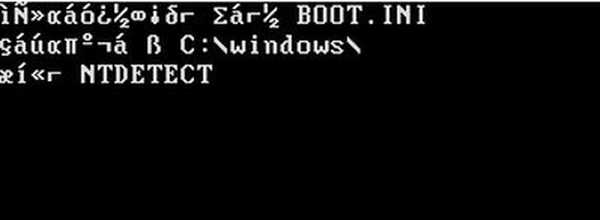
Укључујемо приказ скривених датотека и мапа у оперативном систему Вин 10 и искључујемо заштиту заштићених системских датотека, затим идемо на диск (Д :) са инсталираним Виндовс КСП и копирамо датотеке за покретање система Виндовс КСП (боот.ини, НТДЕТЕЦТ.ЦОМ, нтлдр),
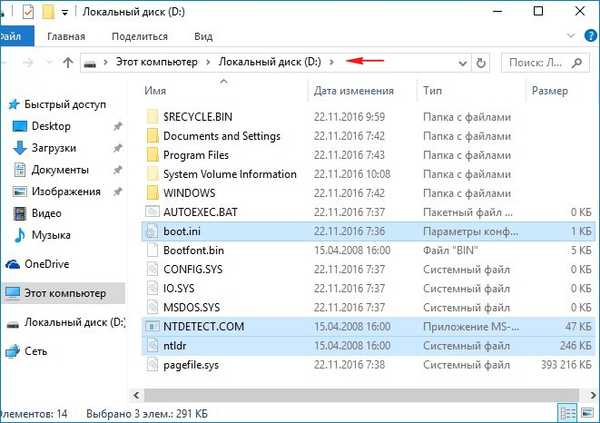
онда доделимо скривеној партицији (резервисано од система, 500 МБ) свако слово погона, на пример (М :),
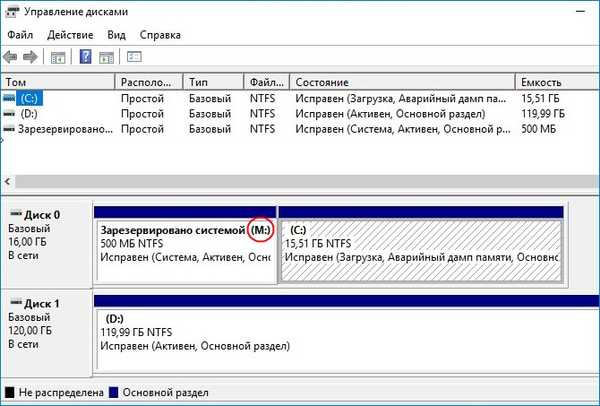
након тога улазимо у скривени одељак (М :) и залепимо копиране датотеке за покретање система Виндовс КСП (боот.ини, НТДЕТЕЦТ.ЦОМ, нтлдр).
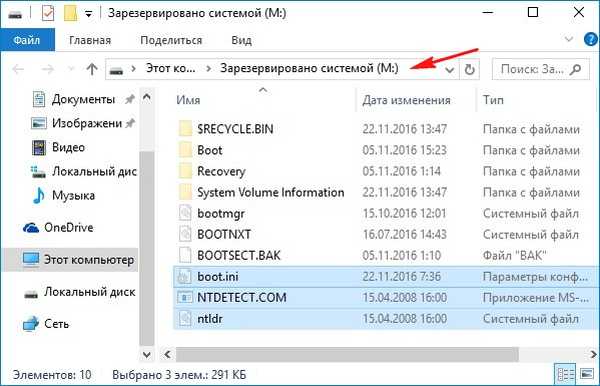
Отворите датотеку боот.ини и уредите у њој параметар рдиск.
Датотека боот.ини у Виндовс КСП садржи информације потребне за покретање ОС-а, на пример, на ком чврстом диску и на којој партицији диска се налази оперативни систем, итд..
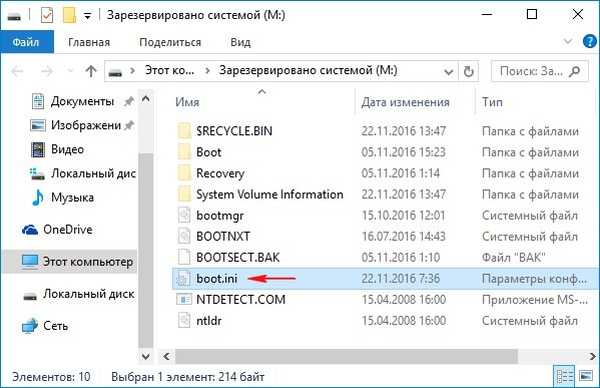
Параметар рдиск у датотеци боот.ини одређује серијски број диска који садржи поделу за покретање система (бројеви почињу од нуле), односно ако имате два тврда диска и оперативни систем је на другом тврдом диску, то треба одредити овако - рдиск (1). Ви и ја морамо рећи боотлоадер-у да се Виндовс КСП налази на диску 1 (Д :), тако да исправљамо параметар рдиск (0) на рдиск (1).

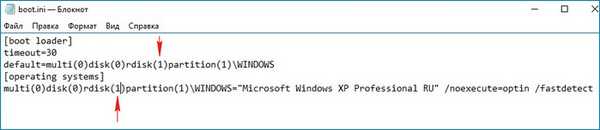
Спремање које смо увели сачувамо у датотеци боот.ини.

Избришите слово погона (М :) са скривене партиције (Резервисано од система, 500 МБ).
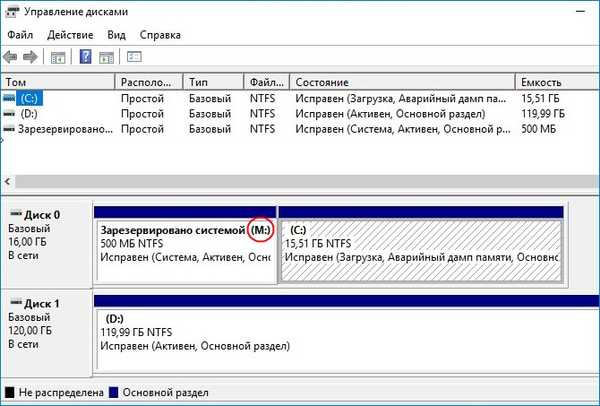
Сада се поново покрећемо и изаберемо Виндовс КСП у менију за подизање система, он се у потпуности подиже, као Виндовс 10.

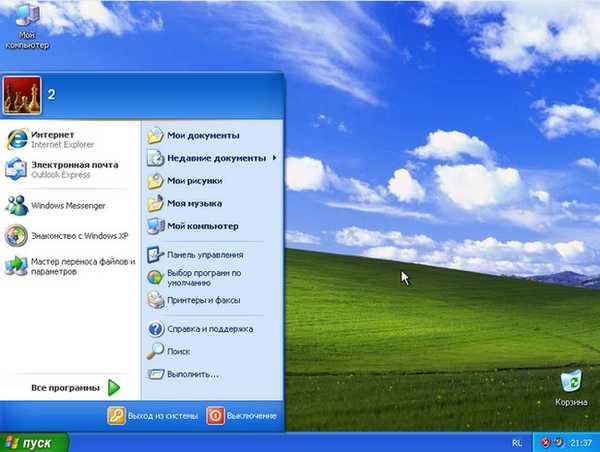
Након инсталирања новог програма за покретање система, у Виндовс КСП ће се појавити одељак у програму Екплорер (резервисано од система, 500 МБ),
избришите писмо на исти начин као и Вин 10.
Како се све ради помоћу командне линије
Улазимо у Виндовс 10, отворимо командну линију као администратор и уносимо команде:
бцдедит / цреате нтлдр / д "Виндовс КСП" (наводници су потребни) ова команда креира спремиште за покретање система Виндовс 10 - спремиште за учитавање Виндовс КСП које се налази на диску (Д :). / д - значи значи опис.
бцдедит / сет нтлдр партиција уређаја = Д: (где је Д: слово Вин КСП партиције), ова наредба ће Виндовс 10 програму за покретање рећи локацију датотека за покретање система Виндовс КСП.
бцдедит / сет нтлдр путања \ нтлдр (наредба значи - подесите параметар пута. \ нтлдр - за писање с идентификатором нтлдр.
бцдедит / дисплаиордер нтлдр / аддласт (наредба ће додати унос о избору Виндовс КСП у менију за покретање, / аддласт на крају листе)
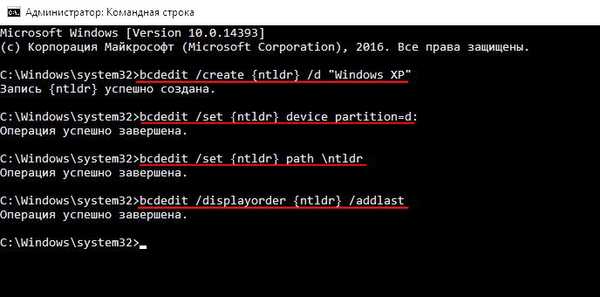
Уносимо команде:
дискпарт
лис вол (ова команда приказује списак свих партиција, свих чврстих дискова повезаних на рачунар)
сел вол 1 (одаберите одељак - Резервисано од стране система, запремина 500 МБ).
доделити слово М (доделити одељку - Резервисано од стране система, 500 МБ - слово погона М)
излаз
Д: (уносимо диск (Д :))
аттриб (ова наредба приказује све датотеке и атрибуте свих датотека које се налазе у тренутном директорију (Д :))
кцопи боот.ини М: / х (копирајте боот.ини датотеку у М: партицију (Резервисано од система, 500 МБ), преклопник / х је потребан за копирање скривених и системских датотека)
кцопи нтдетецт.цом М: / х (копирајте датотеку нтдетецт.цом у М: партицију (резервисано од система, 500 МБ), преклопник / х је потребан за копирање скривених и системских датотека)
кцопи нтлдр М: / х (копирајте нтлдр датотеку на М: партицију (Резервисано од система, 500 МБ), преклопник / х је потребан за копирање скривених и системских датотека)
М: (уносимо диск (М :))
аттриб (ова наредба приказује све датотеке и атрибуте свих датотека које се налазе у тренутном директорију (М :)). Видимо да смо, поред датотека за покретање система Виндовс 10 (боотмгр), копирали датотеке за покретање система Виндовс КСП (боот.ини, НТДЕТЕЦТ.ЦОМ, нтлдр) које имају атрибуте С "системски" и Х "скривено".
аттриб боот.ини -с -х (уклоните атрибуте С "систем" и Х "скривено" из датотеке боот.ини).Затим отворите "Управљање диском" и унесите партицију (М :), отворите боот.ини датотеку.
Параметар рдиск у датотеци боот.ини одређује серијски број диска који садржи поделу за покретање система (бројеви почињу од нуле), односно ако имате два тврда диска и оперативни систем је на другом чврстом диску, онда мора бити наведен овако - рдиск (1). Ви и ја морамо рећи боотлоадер-у да се Виндовс КСП налази на диску 1 (Д :), тако да исправљамо параметар рдиск (0) на рдиск (1).
аттриб боот.ини + с + х (доделите атрибуте С „систему“, а Х „скривени“ датотеци боот.ини).
дискпарт
сел вол М (одаберите одељак М: (Резервисано од система, 500 МБ)
уклони (уклони диск букову М са њега :)
Све!
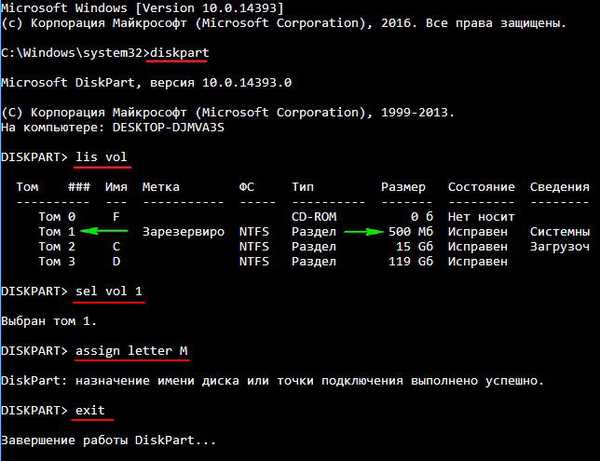
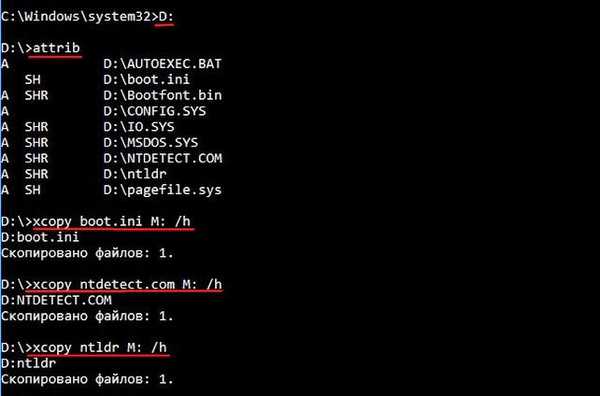
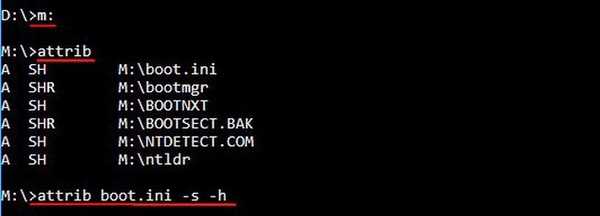
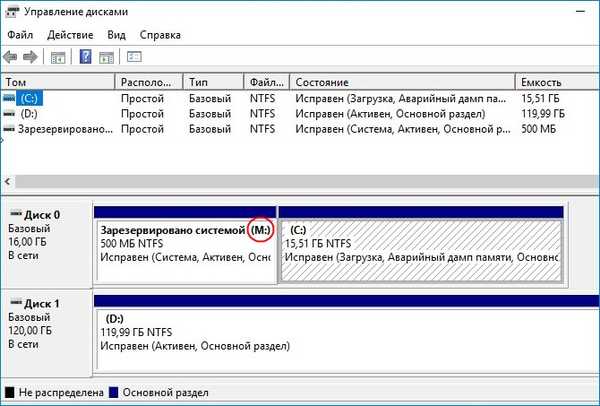
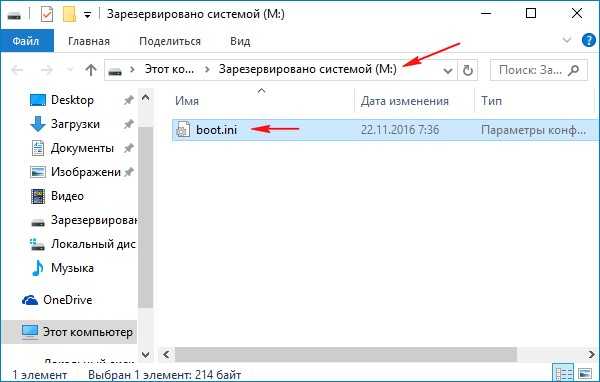

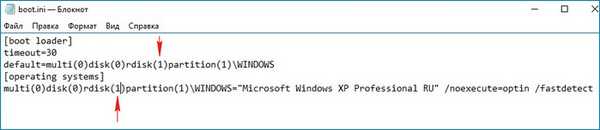


Поново покрећемо и изаберемо Виндовс КСП у менију за покретање, савршено се покреће, као Виндовс 10.

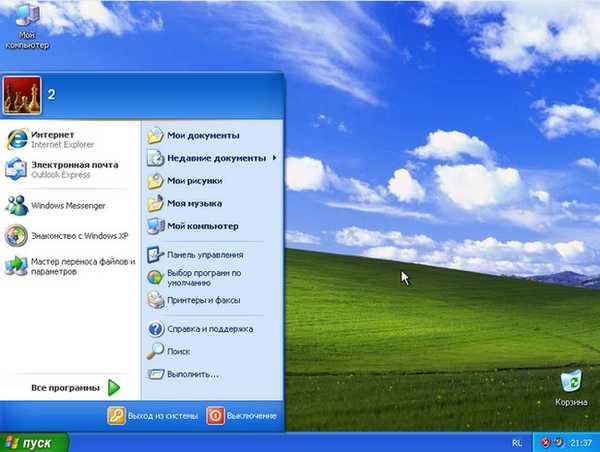
Чланци о овој теми:
1. Како инсталирати Виндовс КСП на рачунар са већ инсталираним Виндовс 10
2. Како вратити учитавање Виндовс 10 након инсталирања другог система Виндовс КСП на рачунар. Радимо на командној линији!
Ознаке чланака: Преузмите МБР Виндовс КСП











